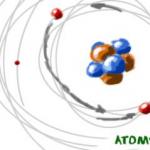| Начало периода (или через слеш или точку) |
| Конец периода (или через слеш или точку) |
| Отмеченные выходные на неделе |
| П В С Ч П С В |
| Учитывать постановления Правительства РФ о переносе дней |
| ДА |
Расчет рабочих дней и выходных
Калькулятор достаточно простой, но тем не менее на мой взгляд очень удобный, для подсчета количества рабочих дней между произвольными датами.
Калькулятор использует данные о переносе рабочих дней и праздничных днях, которые содержатся в ежегодных постановлениях Правительства РФ.
Таких калькуляторов конечно же много и мы в этом не оригинальны, но есть несколько изюминок которые я думаю Вам понравятся, и могут использоваться для создания других калькуляторов.
Первая изюминка: Мы можем не учитывать праздничные даты которые содержатся в постановлениях Правительства РФ, а учитывать только выходные дни(для России суббота и воскресенье)
Вторая изюминка: Для тех стран, у которых, выходными днями являются другие дни недели (например в Израиле, выходные дни это пятница и суббота), можно указать какие дни недели будут являться выходными. Это удобно не только для других стран, но и для местного применения, когда известно что работаем по сменам, каждые четверг, субботу и вторник.
Третья изюминка: Мы можем использовать совершенно произвольную систему выходных, заданную в определенном виде (отображение этой функции нет на сайте, хотя функционал рабочий) и для всех желающих, построить производственный календарь для Беларусии, Казахстана или Сербии не составит затруднения.
Побочным приятным эфектом этого калькулятора является еще и расчет количества дней между двумя датами. Причем разницу она высчитывает так, как это делается в бухгалтерии и отделе кадров. То есть если человек работает с 1 июля по 8 июля, то получается 8 дней. Так как последний день считается рабочим.
В отличии от математических и астрономических калькуляторов, где при тех же данных получается 7 суток. Эта ошибка в одни сутки появляется из-за того что в кадровых решениях последний день, он всегда явлется рабочим и его надо учитывать, а в точных и абстрактных калькуляторах считается, что 8 июля наступает в полночь (0:0:0) и разница между полночью 1 июля и полночью 8 июля (или 23 часа 59 минут 59 секунд 999 милисекунд, 999999 микросекунд и т.д 7 июля) составит ровно 7 суток.
Основной принцип, котрого придерживается бот, это периодичность выходных в течении недели. Если это соблюдается, калькулятор выдаст реузультат, на который вы рассчитывали.
Очень жаль, что в постановлениях Правительства РФ до сих пор не внедряют QR-код, где для машинной обработки были бы указаны все праздники на текущий код. Это бы упростило бы работу определенному кругу лиц.
Праздники и переносы на территории РФ учитываются с 2010 по 2019 год включительно.
Для пользователей кому необходимо рассчитать первую рабочую дату после отпуска или командировки или другого промежутка времени, обратите внимание на вот этот калькулятор Дата выхода на работу из отпуска, декрета онлайн
Синтаксис
Для Jabber клиентов
rab_d дата.начала; дата.конца;неделя
неделя - дает полную информацию о том, как рассчитывать рабочие дни и часы. Неделя состоит из семи символов 0 или 1, где каждый символ несет свою роль. 0- человек работает, 1 - человек не работает(выходной). Если неделя пустая, то используется код 0000011 - то есть суббота и воскресенье выходной.
Хотелось бы заметить, что это календарная неделя и этот показатель показывает, как в течении недели вы отдыхаете. Нумерация недели у нас начинается с нуля и это день - понедельник, потом идет вторник -1, среда-2 и т.д.
дата начала - дата в виде ДД/ММ/ГГГГ - обозначает начало диапазона, для которого рассчитывается количество рабочих дней
дата конца - дата в виде ДД/ММ/ГГГГ - обозначает конец диапазона, для которого рассчитывается количество рабочих дней
ВНИМАНИЕ! Дата может быть введена и через точку или через слеш. Через точку удобнее вводить на сотовых и планшетах, а через слеш удобнее на компьютере на клавиатуре справа (панели цифровой)
Примеры использования
rab_d 1/1/2014;31/12/2014
в ответ получим
Количество суток между двумя указанными датами 365
Количество рабочих дней 247
Количество выходных и праздничных дней 118
rab_d 2/7/2010;25/10/2013
В ответ получим
Количество суток между двумя указанными датами 1212
Количество рабочих дней 827
Количество выходных и праздничных дней 385
rab_d 20/1/2010;10/2/2014;0101001
В ответ получаем
Количество суток между двумя указанными датами 1483
Количество рабочих дней 797
Количество выходных и праздничных дней 686
Предыдущий пример, только не учитывать государственные праздники. Как вариант использования сменные дежурства, охрана и т.п.
Расчеты времени постоянно встречаются в повседневной жизни: от вычисления дней до значимой даты до подсчета времени отпуска или периода выплат по банковскому кредиту. Сборник онлайн-калькуляторов поможет вам легко оперировать таким сложным параметром как время.
Время
Управление временем – это не название магического заклинания из компьютерной игры, а вполне себе реальная способность, снискавшая огромную популярность у бизнесменов и инвесторов. Управление временем или – это техника расчета временных отрезков для эффективного выполнения определенного объема работ. Благодаря грамотному и периодов отдыха люди, использующую технику мани-менеджмента, успевают сделать намного больше тех, кто не следит за временем и страдает от .
Естественно, тайм-менеджмент – это наука не только о распределении времени. К наиболее важным навыкам, позволяющим грамотно организовать работу, относятся:
- и управлять ресурсами;
- расставлять приоритеты и ;
- распределять время и анализировать результаты.
Делегирование – это перепоручение работы подчиненным или коллегам. Многие неэффективные руководители полагают, что никто не сделает лучше, чем они сами. Естественно, что заваленные кучей незначимой работы они не успевают выполнять приоритетные задачи, в результате чего и становятся неэффективными.
Поиск приоритетов – не менее важная вещь. гласит, что 80 % результата обеспечивают 20 % усилий. На практике это означает, что важно вовремя выполнять только те задачи, от которых зависит 80 % успеха. Как правило, таких задач немного, не строго 20 % как обещает принцип Парето, но обычно в диапазоне от 20 до 40 %. Именно умение отделять зерна от плевел и создают продуктивных руководителей и бизнесменов.
Наиболее известной, эффективной и в тоже время самой простой техникой считается «Помодоро». Это прием тайм-менеджмента, согласно которому работа выполняется через строго отведенные промежутки времени (обычно 20 минут), каждый из которых сопровождается пятиминутным отдыхом. Свое название техника «Помодоро» получила потому, что ее создатель отмерял промежутки времени при помощи кухонного таймера в виде помидора. С тех пор модернизированные версии тайм-менеджмента легли в основу успеха видных представителей бизнеса.
Расчет времени
Использовать принципы мани-менеджмента можно не только при решении ежедневных задач, но и при планировании крупных проектов, выполнение которых занимает недели или месяцы. Прежде всего следует выяснить, к какому сроку необходимо сдать проект или какое количество времени на него выделено. Рассмотрим подробнее.
Количество дней между двумя датами
Данный инструмент позволяет определить количество дней, укладываемых между двумя датами. К примеру, 20 октября 2017 года вам задали проект, который необходимо закончить к 18 января 2018 года. Идти к календарю и считать время не слишком удобно и проще воспользоваться калькулятором: достаточно выбрать тип программы и вбить обе даты. В ответе видим, что на выполнение плана у вас есть 2 месяца и 29 дней. Не слишком информативно при планировании. Программа выражает это время так же в днях, неделях или месяцах. Смотрим. У вас есть ровно 90 дней или 12 рабочих недель. С этим уже можно построить эффективную систему тайм-менеджмента и не допустить дедлайна.
Какая дата будет через n дней
Еще один удобный инструмент для эффективной работы. Крупный проект на работе могут поручить с пометкой «выполнить в течение 50 дней после принятия заказа». Это большое количество времени, но вновь бежать к календарю и высчитывать его не слишком удобно. Используем калькулятор. Допустим, заказ был принят в работу 28 апреля 2017 года. До какого дня его требуется сдать заказчику? Поменяем тип калькулятора и вычислим дату дедлайна. Это будет 17 июня 2017, суббота. Имея под рукой общее количество дней и дату икс, вы можете легко распределить силы для своевременного выполнения работы.
Какая дата была n дней назад
Данный калькулятор не пригодится вам в работе, но наверняка придет на помощь в личной жизни. Представьте, что вы получили смс-сообщение, в котором ваша пассия поздравляет вас с 100 днем совместной жизни. Это важная дата, которую забывать не стоит, поэтому лучше воспользоваться программой и узнать ее. Вы получили смску 4 июля 2017 года, теперь легко узнать, когда же вы съехались со своей пассией. Итак, выбираем тип калькулятора, вводим дату и юбилейные 100 дней. Ваша памятная дата – 26 марта 2017, воскресенье. Стоит обвести эту дату в календаре.
Временные величины
Данный калькулятор позволяет перевести одни временные величины в другие. При помощи программы можно выразить минуты в дни, недели в года или века в тысячелетия. На практике это может пригодиться при расчете рабочих часов для фрилансеров и свободных художников. Например, у вас есть 28 рабочих дней на выполнение очередного заказа. Это 672 часа. Отнимем время на сон 28 × 8 = 224, время на перерывы и отдых 28 × 4 = 112 и получим, что у вас есть 336 часов на эффективную работу. С этим уже можно работать и использовать техники тайм-менеджмента для продуктивного труда.
Сумма/разница во времени
Данная программа дарит возможность сложить часы или дни и вычислить общее время в месяцах, неделях, днях, минутах, секундах и даже в миллисекундах. Это занимательный калькулятор, который на практике можно использовать для подсчета времени, необходимого на выполнение нескольких видов работ или для вычисления свободного времени, оставшегося после завершения работы.
Инструмент считает количество времени между двумя заданными промежутками. Можно указать временной интервал и узнать сколько прошло часов, минут или секунд. Если указать начальную и конечную дату, то можно узнать сколько прошло лет, месяцев и дней. Для удобства отображается два результата, общее количество времени и каждое значение по отдельности.
Интервал времени онлайн
Внимание! JavaScript отключен.
Без включенной поддержки JavaScript функция Интервал времени
работать не будет
.
Включите в своём браузере поддержку JavaScript и обновите страницу.
- Всего дней и часов
- 0 лет 0 месяцев 0 дней
- 0 часов 0 минут 0 секунд
- Всё по отдельности
- Всего 0 секунд
- Всего 0 минут
- Всего 0 часов
- Всего 0 дней
- Всего 0 месяцев
- Всего 0 лет
Помощь. Ниже представлено описание инструмента с указанием требуемого формат для ввода времени или даты, чтобы вычислить необходимый временной интервал.
Формат ввода интервала
В первое поле обычно вводится начальное значение временного отрезка, а во второе поле конечное значение. Если второе поле пусто, то оно автоматически принимает значение текущего времени и даты. Если в процессе вычисления интервала появляются отрицательные значения, то это означает, что начальное значение временного отрезка меньше конечного, либо при вводе даты или времени была допущена ошибка.
Формат ввода времени
Формат ввода времени чч:мм:сс . Символом разделителем для написания времени используется двоеточие (": "). Можно вводить часы и минуты без секунд, например: 12:35 . Полный формат ввода: 10:01:32 .
Формат ввода даты
Формат ввода даты ГГГГ-ММ-ДД . Символом разделителем для написания даты используется тире ("- "). Полный формат ввода даты: 2019-01-15 .
Совмещенный формат ввода даты и времени
Совмещенный формат даты и времени ГГГГ-ММ-ДД чч:мм:сс . Символом разделителем между датой и временем является пробел (" "). Полный формат ввода даты и времени: 2019-01-15 10:01:32 .
Примеры ввода даты и времени
Для просмотра примеров ввода даты и времени нажмите над полем ввода интервалов ссылку Пример 1 или Пример 2 .
Результаты вычисления
Результатом вычисления является временной интервал, длительность которого исчисляется временем и количеством дней. Всего отображаются два результата. Первый результат отображает общую длительность временного интервала. Второй результат отображает отдельно длительность для каждой единицы измерения времени, отдельно количество минут, количество часов и т. д.
Для вычислений длительности временных интервалов удобней всего использовать недокументированную функцию РАЗНДАТ() , английский вариант DATEDIF().
Функции РАЗНДАТ() нет в справке EXCEL2007 и в Мастере функций (SHIFT + F 3 ), но она работает, хотя и не без огрех.
Синтаксис функции:
РАЗНДАТ(начальная_дата; конечная_дата; способ_измерения)
Аргумент начальная_дата должна быть раньше аргумента конечная_дата .
Аргумент способ_измерения определяет, как и в каких единицах будет измеряться интервал между начальной и конечной датами. Этот аргумент может принимать следующие значения:
|
Значение |
Описание |
|
разница в днях |
|
|
разница в полных месяцах |
|
|
разница в полных годах |
|
|
разница в полных месяцах без учета лет |
|
|
разница в днях без учета месяцев и лет |
|
|
разница в днях без учета лет |
Ниже приведено подробное описание всех 6 значений аргумента способ_измерения , а также альтернативных формул (функцию РАЗНДАТ() можно заменить другими формулами (правда достаточно громоздкими). Это сделано в файле примера ).
В файле примера значение аргумента начальная_дата помещена в ячейке А2 , а значение аргумента конечная_дата – в ячейке В2 .
1. Разница в днях ("d")
Формула =РАЗНДАТ(A2;B2;"d") вернет простую разницу в днях между двумя датами.
Пример1:
начальная_дата
25.02.2007, конечная_дата
26.02.2007
Результат:
1 (день).
Этот пример показыват, что при подсчете стажа необходимо использовать функцию РАЗНДАТ() с осторожностью. Очевидно, что если сотрудник работал 25 и 26 февраля, то отработал он 2 дня, а не 1. То же относится и к расчету полных месяцев (см. ниже).
Пример2:
начальная_дата
01.02.2007, конечная_дата
01.03.2007
Результат:
28 (дней)
Пример3:
начальная_дата
28.02.2008, конечная_дата
01.03.2008
Результат:
2 (дня), т.к. 2008 год - високосный
Примечание : Если интересуют только рабочие дни, то к между двумя датами можно посчитать по формуле =ЧИСТРАБДНИ(B2;A2)
2. Разница в полных месяцах ("m")
Формула =РАЗНДАТ(A2;B2;"m") вернет количество полных месяцев между двумя датами.
Пример1:
начальная_дата
01.02.2007, конечная_дата
01.03.2007
Результат:
1 (месяц)
Пример2:
начальная_дата
01.03.2007, конечная_дата
31.03.2007
Результат:
0
При расчете стажа, считается, что сотрудник отработавший все дни месяца - отработал 1 полный месяц. Функция РАЗНДАТ() так не считает!
Пример3:
начальная_дата
01.02.2007, конечная_дата
01.03.2009
Результат:
25 месяцев
=12*(ГОД(B2)-ГОД(A2))-(МЕСЯЦ(A2)-МЕСЯЦ(B2))-(ДЕНЬ(B2)<ДЕНЬ(A2))
Внимание : В справке MS EXCEL (см. раздел Вычисление возраста) имеется кривая формула для вычисления количества месяце между 2-мя датами:
=(ГОД(ТДАТА())-ГОД(A3))*12+МЕСЯЦ(ТДАТА())-МЕСЯЦ(A3)
Если вместо функции ТДАТА() - текущая дата использовать дату 31.10.1961, а в А3 ввести 01.11.1962, то формула вернет 13, хотя фактически прошло 12 месяцев и 1 день (ноябрь и декабрь в 1961г. + 10 месяцев в 1962г.).
3. Разница в полных годах ("y")
Формула =РАЗНДАТ(A2;B2;"y") вернет количество полных лет между двумя датами.
Пример1:
начальная_дата
01.02.2007, конечная_дата
01.03.2009
Результат:
2 (года)
Пример2:
начальная_дата
01.04.2007, конечная_дата
01.03.2009
Результат:
1 (год)
Формула может быть заменена альтернативным выражением:
=ЕСЛИ(ДАТА(ГОД(B2);МЕСЯЦ(A2);ДЕНЬ(A2))<=B2;
ГОД(B2)-ГОД(A2);ГОД(B2)-ГОД(A2)-1)
4. Разница в полных месяцах без учета лет ("ym")
Формула =РАЗНДАТ(A2;B2;"ym") вернет количество полных месяцев между двумя датами без учета лет (см. примеры ниже).
Пример1:
начальная_дата
01.02.2007, конечная_дата
01.03.2009
Результат:
1 (месяц), т.к. сравниваются конечная дата 01.03.2009 и модифицированная начальная дата 01.02.2009
(год начальной даты заменяется годом конечной даты, т.к. 01.02 меньше
чем 01.03)
Пример2:
начальная_дата
01.04.2007, конечная_дата
01.03.2009
Результат:
11 (месяцев), т.к. сравниваются конечная дата 01.03.2009 и модифицированная начальная дата 01.04.2008
(год начальной даты заменяется годом конечной даты за вычетом 1 года
, т.к. 01.04 больше
чем 01.03)
Формула может быть заменена альтернативным выражением:
=ОСТАТ(C7;12)
В ячейке С7
должна содержаться разница в полных месяцах (см. п.2).
5. Разница в днях без учета месяцев и лет ("md")
Формула =РАЗНДАТ(A2;B2;"md") вернет количество дней между двумя датами без учета месяцев и лет. Использовать функцию РАЗНДАТ() с этим аргументом не рекомендуется (см. примеры ниже).
Пример1:
начальная_дата
01.02.2007, конечная_дата
06.03.2009
Результат1:
5 (дней), т.к. сравниваются конечная дата 06.03.2009 и модифицированная начальная дата 01.03
.2009
(год и месяц начальной даты заменяется годом и месяцем конечной даты, т.к. 01 меньше
чем 06)
Пример2:
начальная_дата
28.02.2007, конечная_дата
28.03.2009
Результат2:
0, т.к. сравниваются конечная дата 28.03.2009 и модифицированная начальная дата 28.03
.2009
(год и месяц начальной даты заменяется годом и месяцем конечной даты)
Пример3:
начальная_дата
28.02.2009, конечная_дата
01.03.2009
Результат3:
4 (дня) - совершенно непонятный и НЕПРАВИЛЬНЫЙ результат. Ответ должен быть =1. Более того, результат вычисления зависит от версии EXCEL.
Версия EXCEL 2007 с SP3:

Результат – 143 дня! Больше чем дней в месяце!

Версия EXCEL 2007:

Разница между 28.02.2009 и 01.03.2009 – 4 дня!

Причем в EXCEL 2003 с SP3 формула возвращает верный результат 1 день. Для значений 31.12.2009 и 01.02.2010 результат вообще отрицательный (-2 дня)!
Не советую использовать формулу с вышеуказанным значением аргумента. Формула может быть заменена альтернативным выражением:
=ЕСЛИ(ДЕНЬ(A2)>ДЕНЬ(B2);
ДЕНЬ(КОНМЕСЯЦА(ДАТАМЕС(B2;-1);0))-ДЕНЬ(A2)+ДЕНЬ(B2);
ДЕНЬ(B2)-ДЕНЬ(A2))
Данная формула лишь эквивалетное (в большинстве случаев) выражение для РАЗНДАТ() с параметром md. О корректности этой формуле читайте в разделе "Еще раз о кривизне РАЗНДАТ()" ниже.
6. Разница в днях без учета лет ("yd")
Формула =РАЗНДАТ(A2;B2;"yd") вернет количество дней между двумя датами без учета лет. Использовать ее не рекомендуется по причинам, изложенным в предыдущем пункте.

Результат, возвращаемый формулой =РАЗНДАТ(A2;B2;"yd") зависит от версии EXCEL.
Формула может быть заменена альтернативным выражением:
=ЕСЛИ(ДАТА(ГОД(B2);МЕСЯЦ(A2);ДЕНЬ(A2))>B2;
B2-ДАТА(ГОД(B2)-1;МЕСЯЦ(A2);ДЕНЬ(A2));
B2-ДАТА(ГОД(B2);МЕСЯЦ(A2);ДЕНЬ(A2)))
Еще раз о кривизне РАЗНДАТ()
Найдем разницу дат 16.03.2015 и 30.01.15. Функция РАЗНДАТ() с параметрами md и ym подсчитает, что разница составляет 1 месяц и 14 дней. Так ли это на самом деле?

Имея формулу, эквивалентную РАЗНДАТ() , можно понять ход вычисления. Очевидно, что в нашем случае количество полных месяцев между датами = 1, т.е. весь февраль. Для вычисления дней, функция находит количество дней в предыдущем месяце относительно конечной даты, т.е. 28 (конечная дата принадлежит марту, предыдущий месяц - февраль, а в 2015г. в феврале было 28 дней). После этого отнимает день начала и прибавляет день конечной даты =ДЕНЬ(КОНМЕСЯЦА(ДАТАМЕС(B6;-1);0))-ДЕНЬ(A6)+ДЕНЬ(B6) , т.е. 28-30+16=14. На наш взгляд, между датами все же 1 полный месяц и все дни марта, т.е 16 дней, а не 14! Эта ошибка проявляется, когда в предыдущем месяце относительно конечной даты, дней меньше, чем дней начальной даты. Как выйти из этой ситуации?
Модифицируем формулу для расчета дней разницы без учета месяцев и лет:
=ЕСЛИ(ДЕНЬ(A18)>ДЕНЬ(B18);ЕСЛИ((ДЕНЬ(КОНМЕСЯЦА(ДАТАМЕС(B18;-1);0))-ДЕНЬ(A18))<0;ДЕНЬ(B18);ДЕНЬ(КОНМЕСЯЦА(ДАТАМЕС(B18;-1);0))-ДЕНЬ(A18)+ДЕНЬ(B18));ДЕНЬ(B18)-ДЕНЬ(A18))

При применении новой функции необходимо учитывать, что разница в днях будет одинаковой для нескольких начальных дат (см. рисунок выше, даты 28-31.01.2015). В остальных случаях формулы эквивалентны. Какую формулу применять? Это решать пользователю в зависимости от условия задачи.
Бесплатный онлайн калькулятор Контур.Бухгалтерии вам поможет и подскажет, какое количество дней прошло между двумя заданными датами. Кроме того, если у вас возникла необходимость, вы можете посчитать сколько календарных, выходных или рабочих дней (часов) содержит указанный период года или нескольких лет.
Сколько дней между датами? Инструкция
Вы просто задаете конкретный день начала и конца и через доли секунд получаете расчет. Все данные онлайн-калькулятор считает самостоятельно. Если вы изменяете исходные дни недели, результат автоматически пересчитывается, с учетом високосного года.
Важно: нельзя брать из расчетов за прошлые года показатели рабочих дней/часов за месяц и предоставлять в качестве расчетов — данные будут различаться. Поэтому, лучше воспользуйтесь калькулятором.
Итак, порядок действий:
- В полях “Начальная дата” и “Конечная дата” выбираете соответственно начальный и конечный день отсчета, начиная с 2013 года и заканчивая в будущем 2018-м.
- Устанавливаете в следующем поле количество рабочих часов в сутках. По умолчанию в этом поле уже стоит 8 часов (40-часовая рабочая неделя), но вы можете эту цифру изменить.
- В правой части экрана на баннере вы увидите полученный результат: рабочие дни, календарные дни и рабочие часы между заданными датам. Результаты нужно скопировать и сохранить в своем документе.
Для чего можно использовать калькулятор
- Для расчета пени и просрочек по договорам
- Как понять эффективность использования какого-нибудь ресурса и предельные сроки использования
- Как случайно не назначить сроки выполнения задачи на выходной день
- Сколько времени осталось до дедлайна
Пример:
Вы — бухгалтер. Руководитель попросил вас в ближайшие пару минут предоставить данные по количеству рабочих часов, которые должны отработать все сотрудники компании в феврале. Количество работников вы можете легко определить — у вас перед глазами цифры. А вот количество часов нужно считать....А сколько там в феврале дней? А год-то високосный? А какие дни были выходными? А как определить количество дней праздников?
Решение: просто воспользуйтесь нашим виджетом. Всю информацию вы получите автоматически, вам не нужны настольные календари и калькуляторы.
Вам понравился этот калькулятор? Тогда попробуйте другие наши возможности
Хотите вести бухучет, отправлять отчетность и делать расчеты в удобном и простом веб-сервисе? Попробуйте бесплатно целый месяц Контур.Бухгалтерию! Мы быстро вас научим, как сервисом пользоваться и ответим на все вопросы!